Via het Technische dienst dashboard kunt u het meldingenoverzicht benaderen.
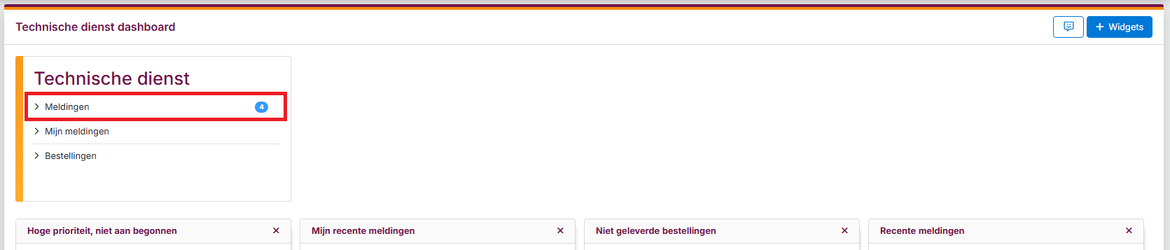
Het meldingenoverzicht toont standaard het overzicht van de meldingen. Bovenaan het overzicht heeft u diverse mogelijkheden om te zoeken of te filteren.
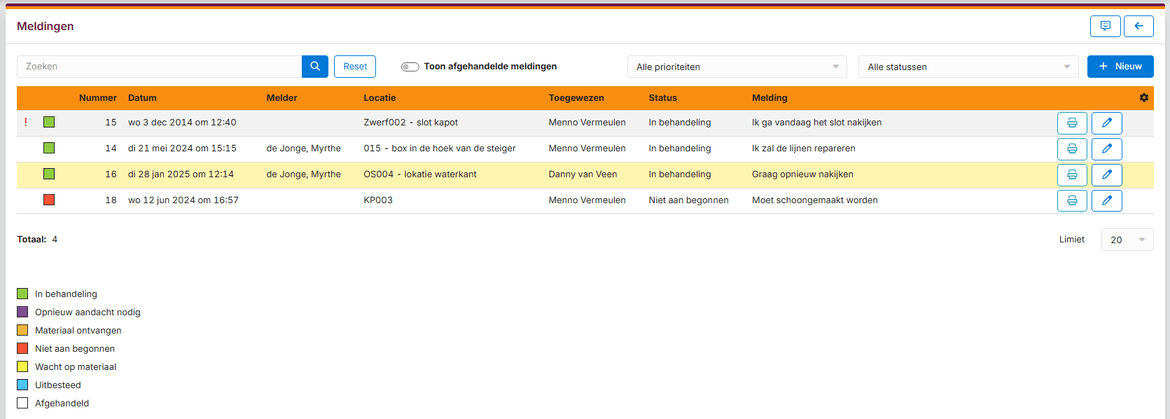
 |
In deze kolom geeft het kleur icoontje de status van de melding weer. De legenda van de kleuren vind u onderaan het meldingenoverzicht.. |
| Nummer | In deze kolom ziet u het meldingsnummer. |
| Datum | In deze kolom ziet u de datum en het tijdstip van de laatste update. |
| Melder | In deze kolom ziet u wie de melding heeft gedaan. |
| Locatie | In deze kolom ziet u de melding en de locatie waarop de melding betrekking heeft. |
| Toegewezen | In deze kolom ziet u aan welke gebruiker de melding is toegewezen. |
| Status | In deze kolom ziet u de status van de melding |
| Melding | In deze kolom ziet u een korte omschrijving van de laatste update |
 |
Klik op het printen icoontje om de werkbon te bekijken en uit te printen. |
 |
Klik op het bewerken icoontje om een bestaande melding te bewerken. |
 |
Klik op het verwijderen icoontje om een bestaande melding te verwijderen. Een activiteit waaraan reeds deelnemers zijn gekoppeld kunt u niet meer verwijderen. U kunt zo'n activiteit uitsluitend nog annuleren. |
 |
Als u op het tandwiel icoontje klikt kunt u kolommen uit- of aanzetten in het overzicht. |
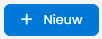 |
Klik op de knop Nieuw om een nieuwe melding aan te maken. |
Dé ideale software oplossing om uw vereniging te ontzorgen en professionaliseren!
Hambakenwetering 15
5231 DD 's-Hertogenbosch
073 - 614 14 40
Haal meer uit e-Captain!
Wij bieden verschillende basis trainingen aan waarbij u op toegankelijke wijze leert werken met e-Captain.